win10telnet命令用不了
更新时间:2024-07-31 12:45:40作者:yang
win10系统中,telnet命令是一种用于远程登录和管理网络设备的工具,然而在某些情况下可能会出现无法使用的问题,这可能是由于系统设置、防火墙限制或telnet服务未启用等原因造成的。为了解决这一问题,我们可以通过一些简单的步骤来重新启用telnet命令,让其恢复正常使用。接下来我们将详细介绍如何解决win10系统telnet命令不可用的情况。
具体步骤:
1.点击桌面左下角处的“开始菜单”图标,在弹出的窗口中选择“控制面板”进入。
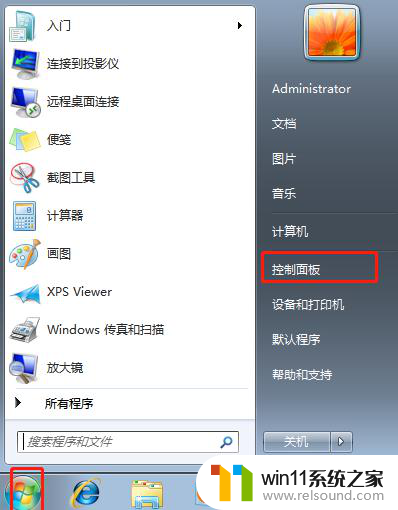
2.在弹出的控制面板界面之中,点击其中的“程序”进入。
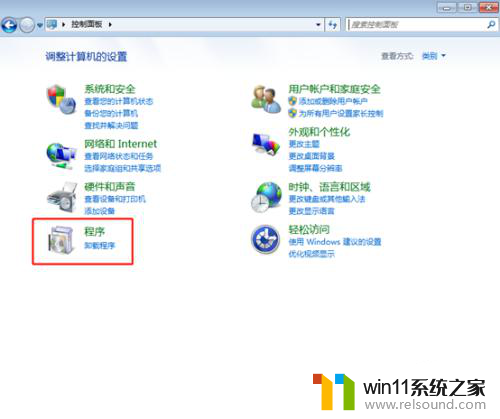
3.此时我们选择“程序和功能”下的“打开或关闭Windows功能”选项进入。
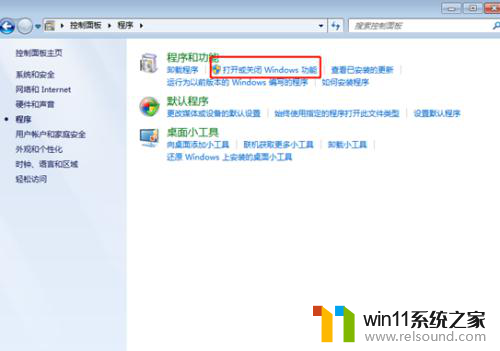
4.在弹出的Windows功能窗口中勾选“Telnet客户端”选项,最后点击“确定”。
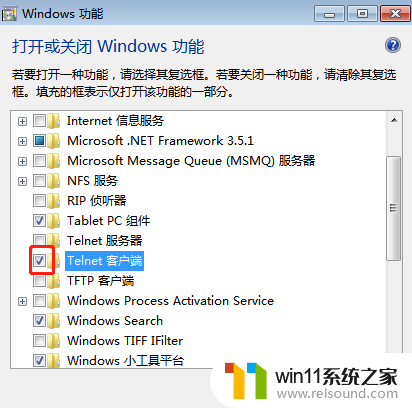
5.这时候电脑会弹出一个窗口,告诉我们电脑开始更改功能,等更改完成后会自动关闭窗口。
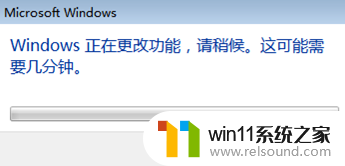
6.窗口关闭后,我们可以打开运行程序。输入“cmd”命令后点击“确定”,在弹出的命令窗口中输入“telnet 域名 端口号”,这时候电脑就不会弹出命令不可用等消息了。
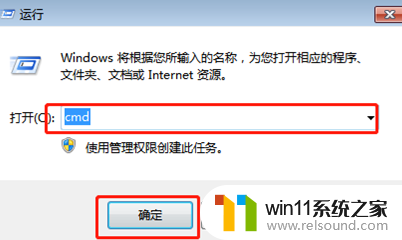
7.如果以上的方法都解决不了问题,那可以考虑搜索老毛桃。有时候重装系统可能可以解决你99%的问题。
以上就是无法使用win10telnet命令的全部内容,如果您还不了解,请按照以上步骤操作,希望对大家有所帮助。
- 上一篇: win10电脑无法删除文件
- 下一篇: win10企业版开机慢
win10telnet命令用不了相关教程
- win10输入法不见了怎么办 win10如何解决输入法不见了
- win10打印机共享重启后不能用了
- win10此威胁或应用已被允许,将来不会修正
- win10打开应用弹出商店怎么办 win10打开应用总是会弹出商店处理方法
- win10怎么设置系统不更新 win10如何设置不更新
- win10窗口显示不完整
- 高配置电脑用win7还是win10
- win10不安全连接怎么设置为安全
- 怎么检查win10是不是企业版
- win10怎么才能将浏览过的记录不自动保存
- win10怎么以兼容模式运行程序
- win10没有wlan连接选项
- win10无法打开gpedit.msc
- win10经典开始菜单设置
- win10系统修改字体
- win10电脑怎样共享
win10系统教程推荐